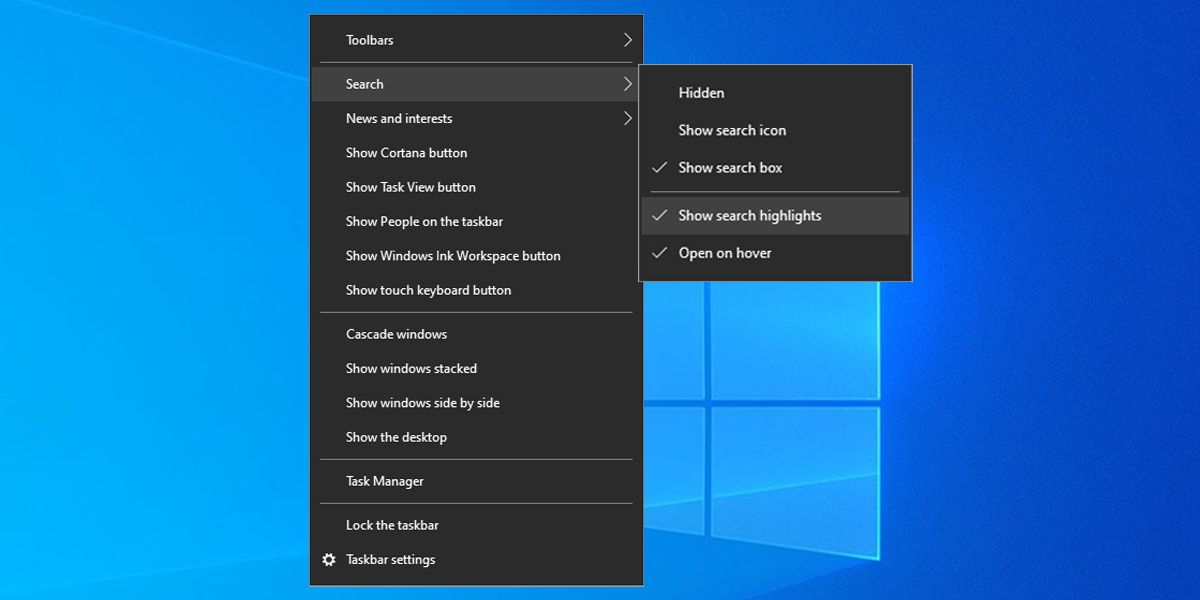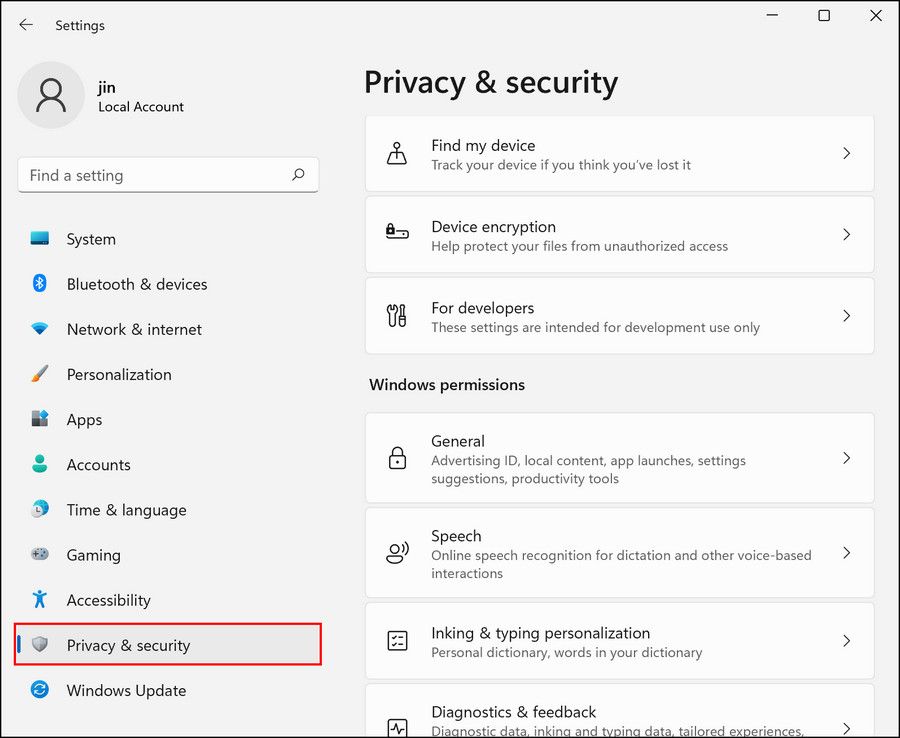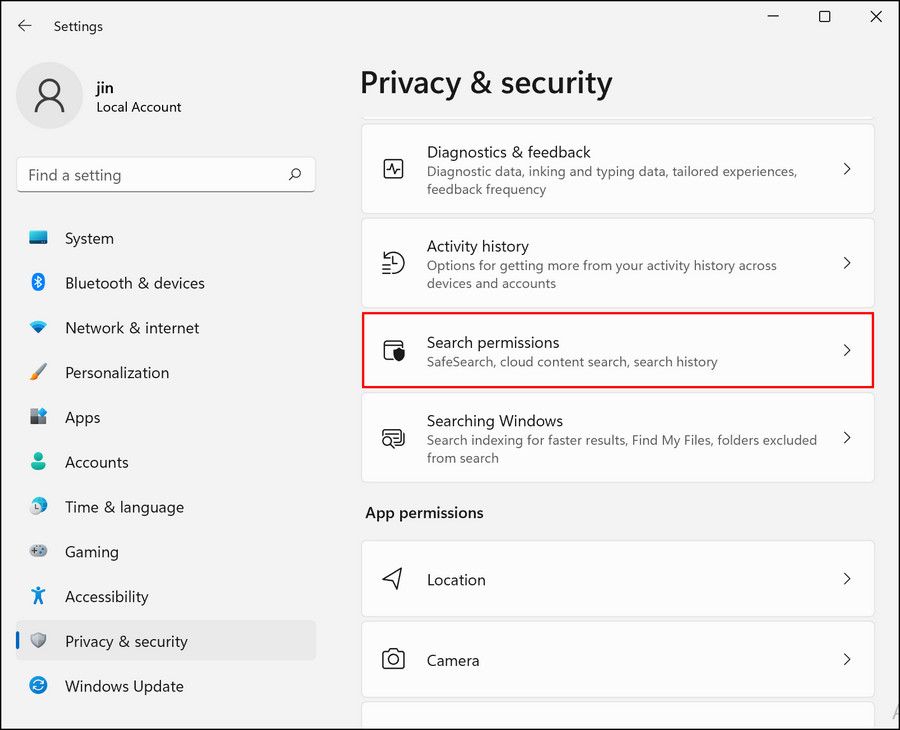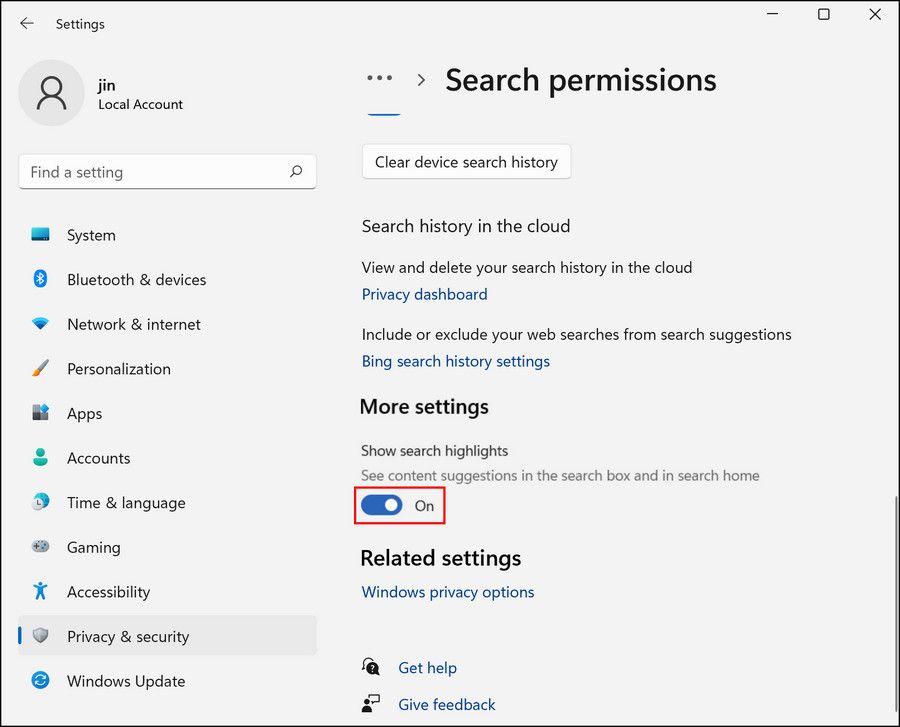Hur man blir av med illustrationerna inuti Windows Search
Har små doodles börjat dyka upp i sökfältet i Windows? Så här skrubbar du bort dem.
Microsoft fortsätter att introducera kreativa funktioner i alla Windows-versioner, som gör användarupplevelsen mycket roligare. Men alla funktioner är inte för alla.
En sådan funktion som har fått blandade recensioner från användare är illustrationer i sökfältet i Windows. I den här guiden kommer vi att ta en titt på vad dessa färgglada ikoner är och hur du inaktiverar dem om du vill rensa bort sökfältet.
Varför finns det bilder i din sökruta?
Illustrationerna i sökfältet är en del av funktionen "Search Highlights" som Microsoft introducerade i förväg. När du håller muspekaren över illustrationen eller klickar på den kommer du att se relevant innehåll och bilder.
Detta innehåll är vanligtvis relaterat till illustrationerna som visas. Om du till exempel ser en stövelikon i aktivitetsfältet kommer innehållet troligen att vara relaterat till vandring, stigar eller något liknande. Popup-fönstret visar sedan alternativ som prövningar nära dig, vandringstips och tältbutiker.
Denna information är annorlunda för både organisationer och vanliga användare. Om du är inloggad på Windows med ditt jobbkonto kommer du att se information om din organisation och dess anställda. På din hemdator kommer du att se mer allmänt informationsinnehåll.
Hur man inaktiverar illustrationerna i Windows Search-ikoner
Även om den här funktionen är kreativ är den kanske inte för alla. Lyckligtvis låter Microsoft dig anpassa Windows aktivitetsfält på en mängd olika sätt, och du kan inaktivera bilderna genom att inaktivera sökhöjdpunkter i aktivitetsfältets inställningar.
Så här kan du göra det:
När du har avmarkerat alternativet Sök höjdpunkter försvinner illustrationerna omedelbart. Om detta inte fungerar för dig kan du också använda grupprincipen för att inaktivera sökhöjdpunkter.
Om du är en Windows 11-användare kan du också använda dessa steg:
-
Starta Windows-inställningar och gå över till avsnittet Sekretess och säkerhet .
-
Klicka på Sökbehörigheter.
-
Gå över till avsnittet Fler inställningar och stäng av reglaget för Visa sökhöjdpunkter.
Sök illustrationer, löst
Utan tvekan ger funktionen för sökhöjdpunkter mer liv och färg till Windows aktivitetsfält. Men om du inte vill ha det av någon anledning kan du inaktivera det med hjälp av stegen vi beskrev ovan. För en mer personlig upplevelse kan du till och med prova att anpassa ikonerna i aktivitetsfältet.